トップ3のオンラインビデオトリマーでビデオをオンラインで簡単にトリミング
 投稿者 ソムリリアム / 02年2021月16日00:XNUMX
投稿者 ソムリリアム / 02年2021月16日00:XNUMXビデオを撮るとき、すでに停止ボタンをタップしても、ビデオを録画し続けていることに気付かないことがあります。 そのため、出力には、私たちが一部として取りたいと思う長い部分があります。 それでも、ビデオを撮影するときに、出力の全体的な品質を損なう突然の中断が発生する場合もあります。 ビデオのトリミングは、オンデマンドと呼ばれるようになりました。 不要な部分を排除して、動画を目立たせましょう。
この記事では、ビデオをオンラインでトリミングしてトリミングタスクを簡単に行える優れたツールをまとめました。 FoneLabは、今すぐ最高のオンラインビデオトリマーについて学ぶのに役立ちます。
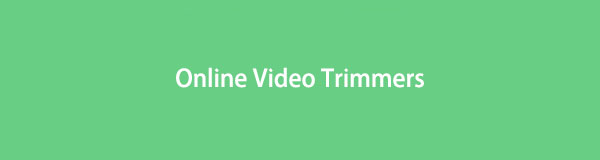

ガイド一覧
1.トップオンラインビデオトリマー
クリデオ
Clideoを使用して、ビデオの不要な部分をわずか数秒で簡単にトリミングできます。 このオンラインツールを使用すると、XNUMXつのマーカーを移動してクリップの開始と終了を選択し、クリップをトリミングできます。 それだけでなく、それを変換してフェードインおよびフェードアウト効果を追加します。 Clideoが提供するオンラインビデオカッターは、自分でビデオを編集したことがない場合でも使用できます。 とても簡単です。 デバイスに何かをダウンロードしたりインストールしたりする必要はありません。これは、高速であるだけでなく、より安全です。 あなたの質問が次の場合:ビデオをオンラインで無料でトリミングする方法。 Clideoはあなたにぴったりの最高のツールです。 clideo.jpg
長所:
- AVI、MP4、VOB、MPG、MOVなどのほぼすべてのファイル形式で動作します。
- 詳細設定でのエフェクトの変換と追加をサポートします。
- 使いやすい。
短所:
- レンダリングファイルの処理が遅い。
- 安全なインターネット接続が必要です。
123アプリ-ビデオトリマー
123 Apps-Video Trimmerを使用してプログラムをダウンロードまたはインストールせずに、任意の形式のビデオをトリミングまたはカットします。 これは、サポートされているさまざまなファイル形式で小さなビデオファイルをトリミングする必要がある場合に便利なWebアプリです。 もう123つは、複雑な制御を行わなくても、出力ファイルの品質と形式を選択できます。 すべての機能は、XNUMX〜XNUMX回クリックするだけです。 XNUMX-apps-video-trimmer.jpg
長所:
- 作業が終了してから数時間後にファイルが自動的に削除されます。
- 出力ファイルの品質と形式を選択できます。
短所:
- 入力ファイルのサイズに制限があります。
- 動画のトリミング中に不要な広告が表示されます。
- 使用するにはインターネット接続が必要です。
- 応答せず、クラッシュすることがあります。
カプウィング
ビデオトリミングに関しては、Kapwingがそのお手伝いをします。 それはあなたがあなたの望む長さにビデオをカットすることを可能にするオンラインビデオトリマーを持っています。 ドラッグするか、ビデオを自由に必要な完璧なセクションに分割することでトリミングできます。 このツールは、ビデオをオンラインで無料でトリミングする方法に関するソリューションを探している場合に最適です。 kapwing.jpg
長所:
- 直感的なインターフェースを備えています。
- カスタマイズおよび編集のための追加ツールをサポートします。
短所:
- 圧倒的な機能が利用可能です。
- 編集およびカスタマイズツールは混乱を招きます。
2. FoneLab Video ConverterUltimateでビデオをトリミングする
ビデオのトリミングは、次のタスクのXNUMXつにすぎません。 FoneLabビデオコンバータUltimate できる。 コンバーターツールにすぎないと思われる場合は、もう一度考えてみてください。 それだけでなく、あなたの期待に応え、さらにはそれを超えることができる究極のツールです。 ツールボックスを使用するファイル関連の作業で使用できる多くの機能ツールを提供する、変換、編集、およびカスタマイズのタスクに最適です。 それをより便利にするのは、それが単純化されたそして簡単なナビゲーションインターフェースを持っているので、それを使用するのに専門的なバックグラウンドを持っている必要がないということです。 今すぐダウンロードしてインストールし、今すぐビデオをトリミングしてください。
Video Converter Ultimateは、MPG / MPEGを高速かつ高出力の画像/音声品質でMP4に変換できる最高のビデオおよびオーディオ変換ソフトウェアです。
- MPG、MP4、MOV、AVI、FLV、MP3などのビデオ/オーディオを変換します。
- 1080p / 720p HDおよび4K UHDビデオ変換をサポートします。
- トリム、クロップ、回転、エフェクト、強化、3Dなどの強力な編集機能。
でビデオをトリミングする手順 FoneLabビデオコンバータUltimate:
ステップ 1FoneLabの公式Webサイトにアクセスし、FoneLab Video Converter Ultimateをダウンロードして、コンピューターにインストールします。 次に、プログラムを起動してツールの機能にアクセスします。
ステップ 2プログラムのメインインターフェイスで、[ ツールボックス メインメニューパネル。 その後、を選択します ビデオトリマー.
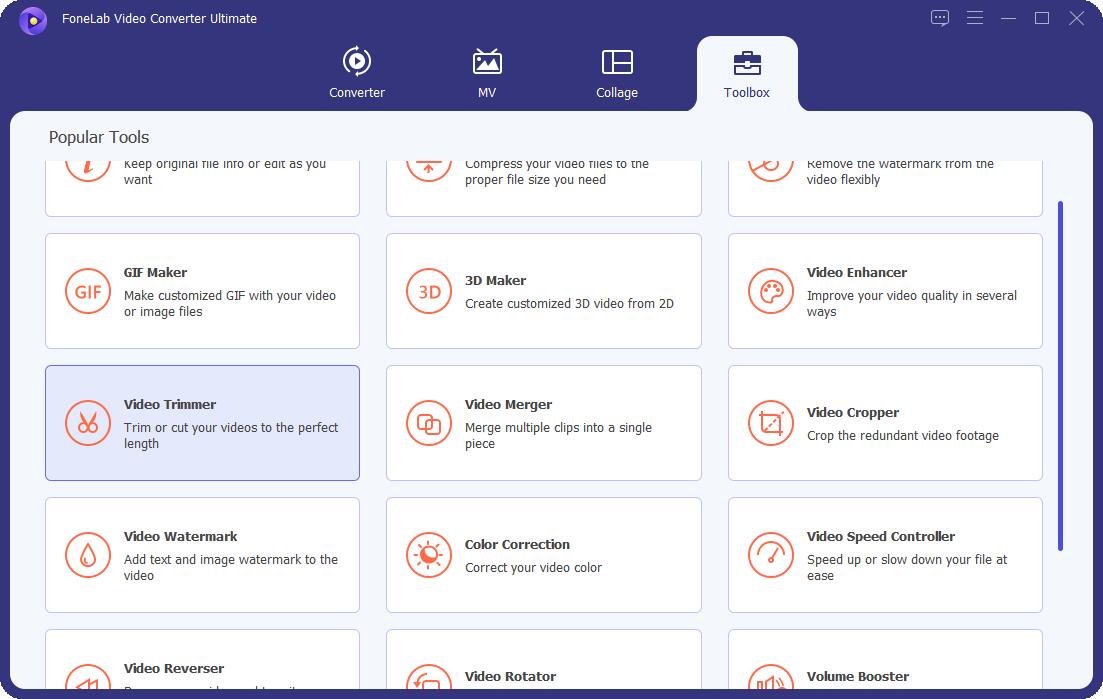
ステップ 3その後、をクリックします プラス記号(+) ポップアップウィンドウのボタンをクリックしてビデオファイルを追加するか、提供されたスペースにドラッグアンドドロップするだけです。
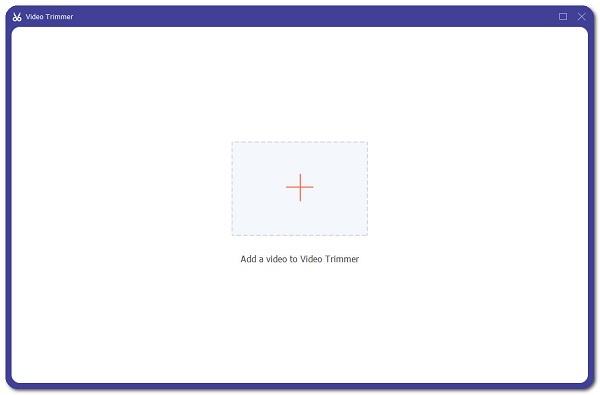
ステップ 4挿入したファイルの下にあるタイムラインバーを調整して、好みに応じてビデオをトリミングします。 それだけでなく、ここでもできます セグメントを追加, 高速分割, フェードインとフェードアウトを追加する, 解像度をカスタマイズする, 品質 & フレームレート お使いのデバイスの。
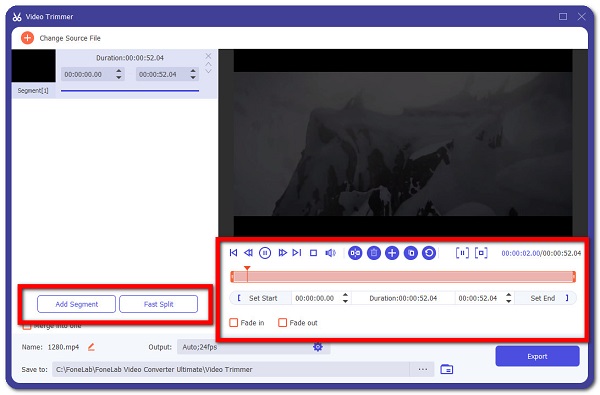
ステップ 5最後に、をクリックします 輸出 トリミングしたビデオをコンピュータに保存するためのボタン。
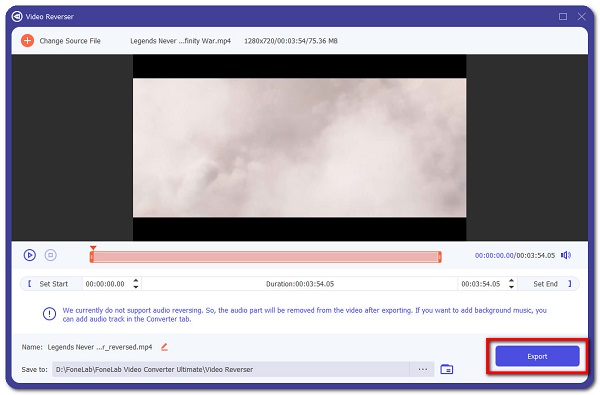
3. FoneLab Video Converter Ultimateを選ぶ理由
オンラインでもオフラインでもビデオをトリミングするために利用できるツールはたくさんありますが、それらは高品質の出力を保証するものではありません。 FoneLabは、お客様の期待に応え、それを超えたいと考えています。 FoneLabビデオコンバータUltimate。 それで、以下はあなたのビデオトリミングの必要性のためにFoneLabビデオコンバーターアルティメットを選ぶ理由です。
- 使いやすい。 直感的なインターフェイスと使いやすいボタンが装備されているため、わずかXNUMX〜XNUMX分でタスクを実行できます。
- 究極のツール。 これは単なる変換ツールではなく、マージ、編集、圧縮、反転、ブーストなどのさまざまな編集およびカスタマイズタスクで役立つ機能もサポートしています。 それとは別に、ファイルサイズの制限なしに広範囲の入力および出力フォーマットもサポートします。
- 用途が広く、幅広い互換性があります。 これは、WindowsまたはMacユーザーであっても制限を設定するものではなく、インストールすることができます。 それだけでなく、効率的に機能するために強力な仕様も必要ありません。
4.ビデオのオンライントリミングに関するFAQ
1.オンラインビデオトリミングツールは安全ですか?
一般に、オンラインビデオトリマーは、ツールを使用する前に重要な情報を必要としない限り、安全かつ確実に使用できます。 ツールで必要な場合は、すぐにオンラインで情報を提供するのは安全ではないため、もう一度考えてみてください。 その点で、FoneLab Video ConverterUltimateである確実に安全で安全なツールを使用してみませんか。 これは、ウイルスのない保証された安全なツールです。
2.ビデオをトリミングすると、ファイルサイズが小さくなりますか?
ビデオクリップから不要な部分や役に立たない部分をトリミングすると、ビデオファイルのサイズを小さくするのに非常に役立ちます。 たとえば、2分のビデオがあり、それを30秒のビデオにトリミングすると、元のビデオと比較してファイルサイズが小さくなる可能性があります。
まとめ
この記事を一気に終わらせるには、上記のツールで、ビデオのトリムオンラインタスクをガイドするのに十分です。 最高のツールを使って楽しい時間を過ごし、プロの編集者のようになりましょう。 FoneLabビデオコンバータUltimate.
Video Converter Ultimateは、MPG / MPEGを高速かつ高出力の画像/音声品質でMP4に変換できる最高のビデオおよびオーディオ変換ソフトウェアです。
- MPG、MP4、MOV、AVI、FLV、MP3などのビデオ/オーディオを変換します。
- 1080p / 720p HDおよび4K UHDビデオ変換をサポートします。
- トリム、クロップ、回転、エフェクト、強化、3Dなどの強力な編集機能。
まだ提案やアドバイスがある場合は、以下のコメントでお知らせください。
